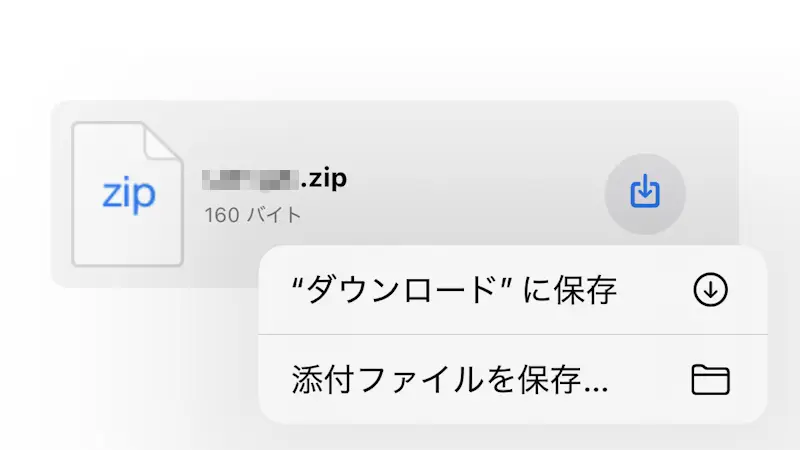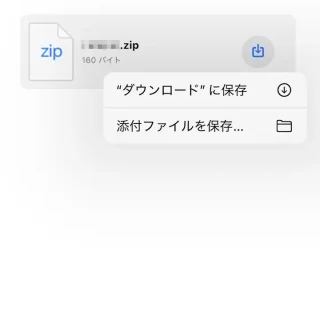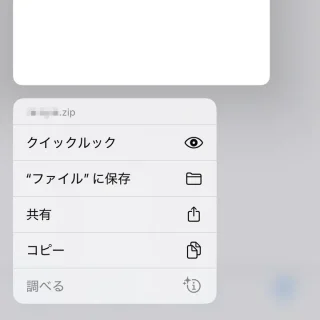iOSのメールアプリでは、一般的なEメールと同様に[添付ファイル]を取り扱うことができます。メールに添付されたファイル(添付ファイル)は、内部ストレージなど別の場所へ保存することができるので、大切な添付ファイルはバックアップも兼ねて保存しておくと良いでしょう。
添付ファイルはどこにある?
iPhoneにプリインストールされているメールアプリは、一般的なメールクライアントと同様にメールの送受信を始め、ファイルを添付したり添付されたファイルを保存したりすることができます。
スマートフォンで閲覧するメールの多くはWebメール(クラウド型メール)であることが多いため、スマートフォン本体では無くサーバー上にあることが殆どです(設定によっては本体に保存されている場合もあります)。
Webメールの場合、複数のデバイスを所有していても同じメールアカウントを設定していれば、どのデバイスでも同じメールを閲覧できることから、添付ファイルなどもそのままにしておくことが多いでしょう。
ただ、誤ってメールを消してしまったりすると添付ファイルも同時に消えてしまうので、バックアップも兼ねて別の場所へ保存してくのがオススメです。
添付ファイルを保存するやり方
- 添付ファイル付きメールより【ダウンロードボタン】をタップ、または【添付ファイル】を長押しします。
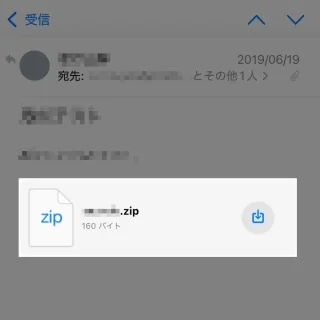
- メニューより【”ダウンロード”に保存】【添付ファイルを保存】または【”ファイル”に保存】をタップします。
画像の場合は【画像を保存】が表示されます。
- [添付ファイルを保存]および[”ファイル”に保存]を選択した場合は[場所]を選択し【保存】をタップします。
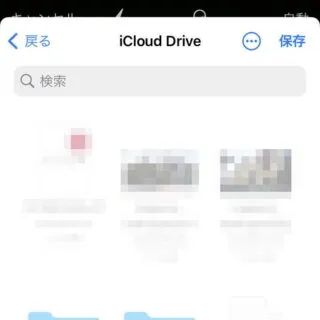
メールに添付されたファイルを保存するやり方は以上です。
ファイルの保存場所は?
保存する場所を選択した場合、ファイルアプリの【選択した場所】より参照できます。
[”ダウンロード”に保存]を選択した場合、ファイルアプリの【ダウンロード】フォルダより参照できます。
[画像を保存]を選択した場合、写真アプリより参照できます。